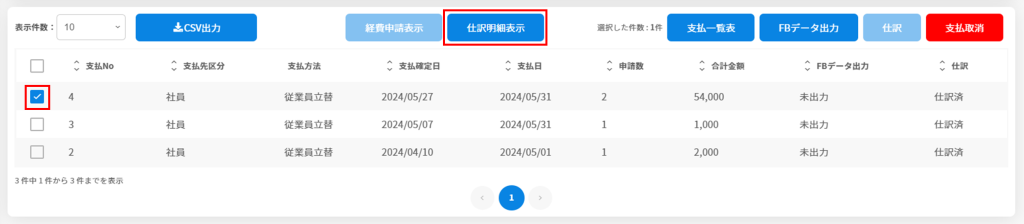支払仕訳
更新日 / 2025.01.23

有料オプション
更新日 / 2025.01.23

目次
支払いを行った際に、支払仕訳を行います。
支払仕訳を行うことで、会計システムに連携するための仕訳データが出力できます。
以下権限が付与された利用ユーザーのみ操作ができます。
・経理担当者
・管理者
操作方法
利用者画面
1支払仕訳
1.[経費申請]>[経理処理]タブ[支払仕訳]をクリックします。
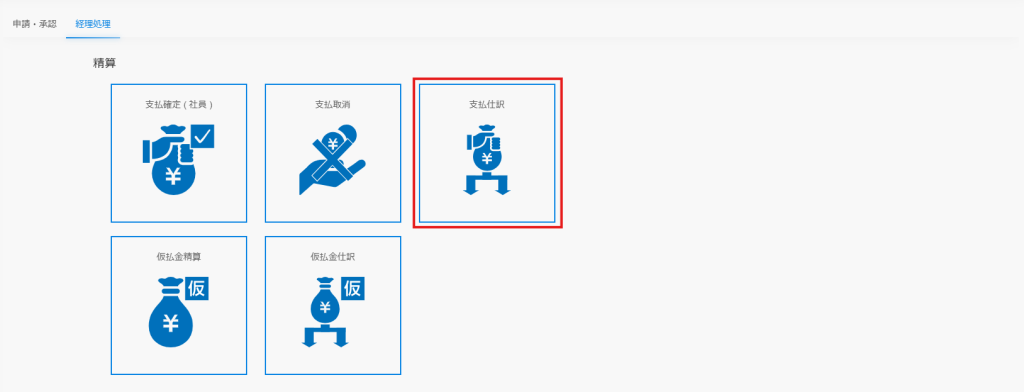
2.検索条件を設定し、[検索]をクリックします。
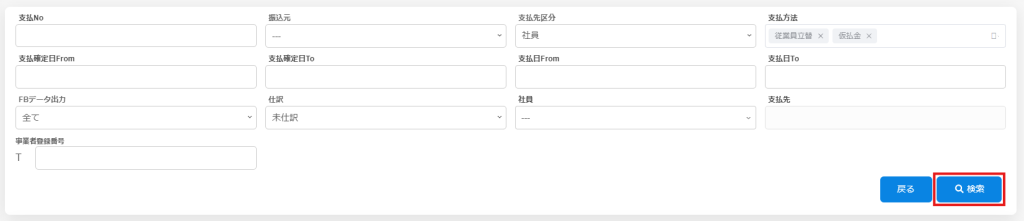
3.支払仕訳を行う項目にチェックを付けて、[仕訳]をクリックします。

4.申請書の内容を確認し、[完了]をクリックします。
計上仕訳を有効にしている場合には、未払金または仮払金の消込が行われます。
借方には計上仕訳で設定した科目が入り、貸方には支払確定時に振込元に設定された科目が入ります。
※源泉徴収税額の仕訳についてはこちら
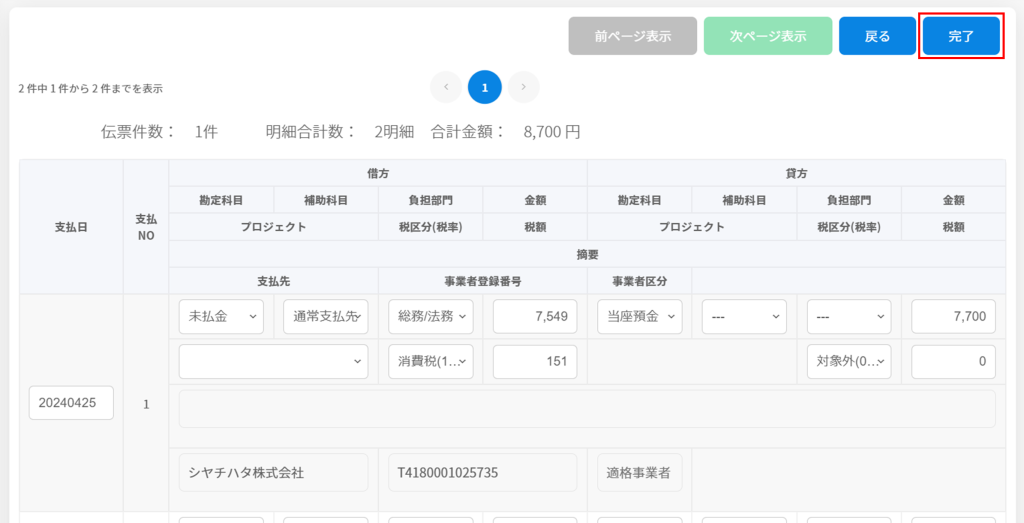
5.確認のメッセージにて[確定]をクリックします。
仕訳確定時、仕訳データCSVとFBデータの出力が行えます。
必要ない場合はチェックを外してから[確定]をクリックしてください。
出力したデータは「ダウンロード状況確認」よりダウンロードを行ってください。
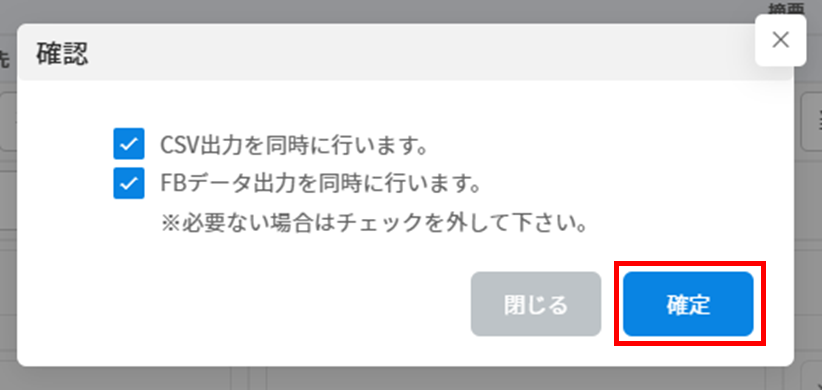
2申請内容の確認
支払仕訳画面から申請内容が確認できます
支払情報にチェックを入れ[経費申請表示]をクリックします。
※申請内容は1件ずつ確認を行ってください。
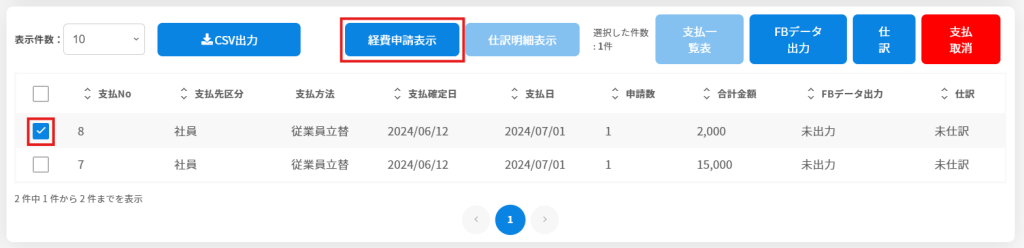
3仕訳明細の確認
1.検索項目の仕訳を「仕訳済」に設定し検索します。
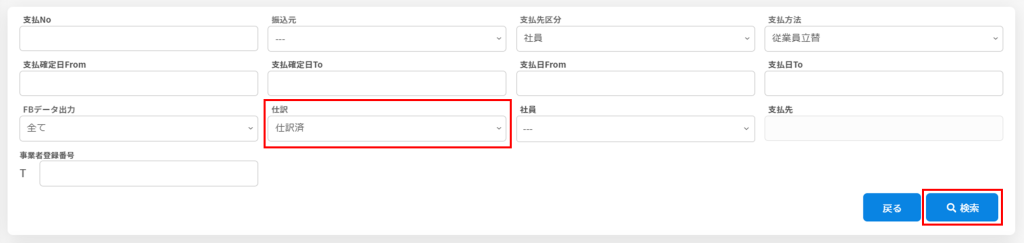
2.仕訳済の明細行にチェックを入れ[仕訳明細表示]をクリックすると仕訳明細を確認できます。